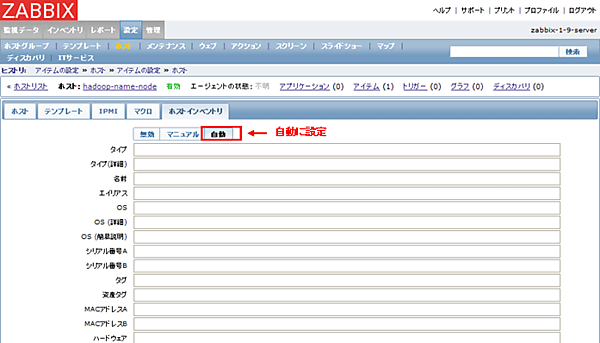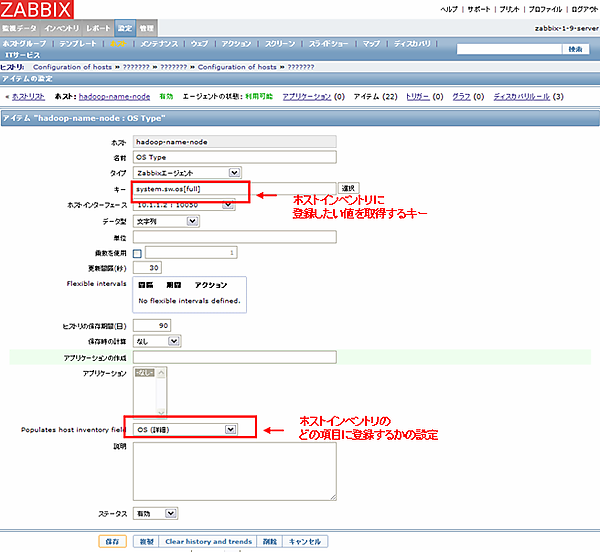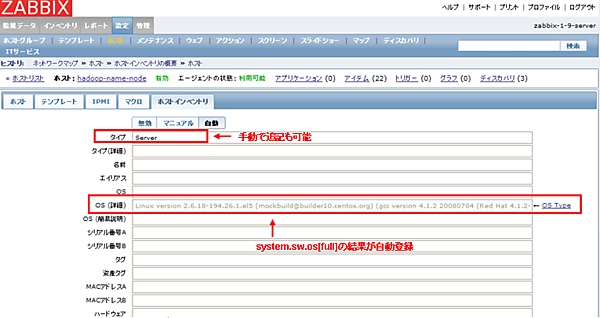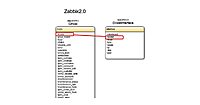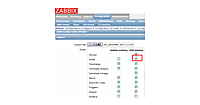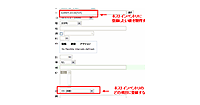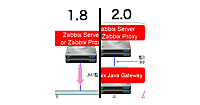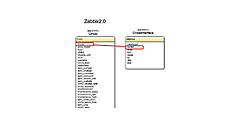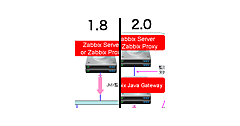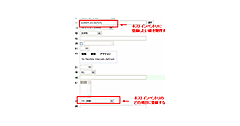前回の記事では、Zabbix2.0から搭載されたマルチインタフェース監視機能とZabbix Java Gateway機能を紹介しました。
第2回となる今回は、Zabbix2.0の新機能の中でも、運用コストの低減に有用な新機能を中心に紹介したいと思います。
大規模環境監視設定・運用に有効なZabbix2.0新機能
Zabbixは当初のバージョンからディスカバリ機能、自動登録機能、Zabbix Proxy機能など大規模環境の監視に役立つ機能をいくつか備えていました※1。
これにより何百台・何千台といった規模の監視も容易に行うことが可能でしたが、より詳細な監視設定など、柔軟に対応するためには手動での対応が必要でした。Zabbix2.0では、今まで手動で設定せざるを得なかった部分を自動的に設定できるようにする機能がいくつか追加されています。
その中でも、特に有用ではないかと思う以下の3つの機能について、順番に紹介していきます。
- ホストインベントリ自動登録機能
- ローレベルディスカバリ機能
- マップ機能の改良
ホストインベントリ自動登録機能
Zabbix1.8系ではホストプロファイルと呼ばれていたものがZabbix2.0ではホストインベントリという名前に変更になりました。
今までは、ホストプロファイル機能を利用するには、ホスト毎に手動で情報を登録する必要がありました。
例えば、OSの情報や機器のシリアルNo、ロケーション情報などをホスト毎に手入力をしておくことで、アラートメールの本文中にマクロ指定({PROFILE.xxx}の形式)で組み込むことができたり、「インベントリ」画面でインベントリ項目毎のホスト台数などが確認できたりしました。
監視機器の情報を管理するには便利な機能ですが、ホスト毎に手入力で情報の登録が必要だったため、ホストの数が多いと登録に非常に時間がかかってしまいます。そのため、この機能を利用されている方は少ないのではないかと思います。
そこで、Zabbix2.0ではホストインベントリの自動登録機能が実装されました。
ホストインベントリ自動登録機能を利用するためには以下の2つの設定が必要です。
- ホスト登録画面でインベントリの登録タイプを「自動」に設定
- 該当項目の監視アイテム設定で登録先インベントリフィールドを指定
まず、1の手順です。
ホスト登録画面の「インベントリ」タブを選択します。
以下のようなホストインベントリ登録画面が表示されます。
| 図1:ホストインベントリ設定画面(クリックで拡大) |
ここで、「無効」「マニュアル」「自動」の3タイプから選択することができます。
ホストインベントリの自動登録機能を有効にしたい場合は「自動」を選択します。
次に、2の手順です。
ホストインベントリに登録したい値を取得するための監視アイテムを登録します。監視アイテムはホスト、テンプレートどちらでも設定可能です。大量機器の設定を行うのであればテンプレートのアイテムとして登録するといいかと思います。
アイテム設定の「Populates host inventory field」で登録したいホストインベントリの種別を指定します。
以下の例は、Zabbix Agent監視のキー「system.sw.os[full]」の監視結果をホストインベントリの「OS(詳細)」に自動登録する設定です。
| 図2:ホストインベントリ登録用アイテム設定画面(クリックで拡大) |
監視が実行され、値が取得できると、ホストインベントリの設定画面上で以下のように追記されます。
| 図3:自動登録結果画面(クリックで拡大) |
また、登録タイプを「自動」に設定している場合でも空欄部分は手動で書き込むことが可能です。自動で取得しづらい情報などは手動入力でも良いかと思います。
このようにホストインベントリを自動登録することで、以前のような手入力の手間が低減できます。また、Zabbix2.0ではホストインベントリ機能とマップ機能の連携がされるようになっています。詳しくは後述します。
注意が必要な点としては、ホストプロファイルからホストインベントリに名前が変更になったことにより、マクロの名前も{INVENTORY.xxxx}※2という形式に変更になっています。以前の{PROFILE.xxxx}も利用可能ですが、使用は推奨されていません。このマクロの利用例として、例えば「アラートメールの本文中にロケーション情報を追記したい」といった場合、以下のようなアラートメール設定で実現可能になります。
Server Down!
Location is {INVENTORY.LOCATION1}
【参考URL】
- この記事のキーワード